photoshop打造《建国大业》国庆海报
- 格式:pptx
- 大小:70.64 KB
- 文档页数:18
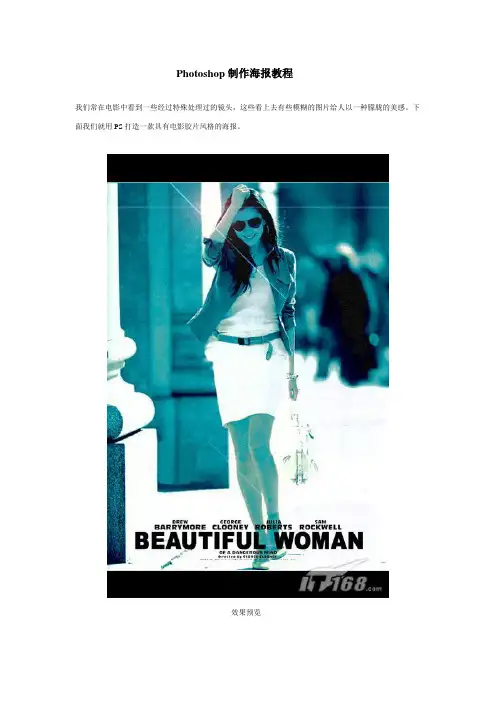
Photoshop制作海报教程
我们常在电影中看到一些经过特殊处理过的镜头,这些看上去有些模糊的图片给人以一种朦胧的美感。
下面我们就用PS打造一款具有电影胶片风格的海报。
效果预览
1、打开一幅人物照片,如图01所示。
图1
2、下面处理胶片独特的绿色调效果。
在图层面板中,将背景图层拖动到“创建新图层”按钮上,复制一个新的背景图层副本。
按Ctrl+U键打开“色相\饱和度”对话框,勾选着色,设置色相为245,饱和度为33,单击好按钮确定,效果如图02所示。
图2
3、按Ctrl+M键打开“曲线”对话框,在通道中选择“绿”,设置参数如图03所示,单击好后,画面效果如图04所示。
图3
图4
4、按Ctrl+B键打开“色彩平衡”对话框,设置参数如图05所示,将蓝色调调到最大值,单击好,效果如图06所示。
图5
图6
5、选择菜单栏中的“图像”“调整”“亮度\对比度”命令,打开“亮度\对比度”对话框,设置参数如图07所示,此时画面中显示出胶片的颜色,效果如图08所示。
图7
图8。
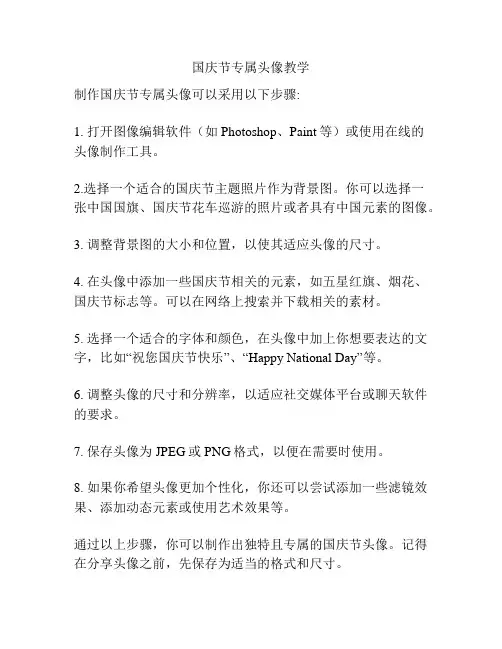
国庆节专属头像教学
制作国庆节专属头像可以采用以下步骤:
1. 打开图像编辑软件(如Photoshop、Paint等)或使用在线的
头像制作工具。
2.选择一个适合的国庆节主题照片作为背景图。
你可以选择一
张中国国旗、国庆节花车巡游的照片或者具有中国元素的图像。
3. 调整背景图的大小和位置,以使其适应头像的尺寸。
4. 在头像中添加一些国庆节相关的元素,如五星红旗、烟花、国庆节标志等。
可以在网络上搜索并下载相关的素材。
5. 选择一个适合的字体和颜色,在头像中加上你想要表达的文字,比如“祝您国庆节快乐”、“Happy National Day”等。
6. 调整头像的尺寸和分辨率,以适应社交媒体平台或聊天软件的要求。
7. 保存头像为JPEG或PNG格式,以便在需要时使用。
8. 如果你希望头像更加个性化,你还可以尝试添加一些滤镜效果、添加动态元素或使用艺术效果等。
通过以上步骤,你可以制作出独特且专属的国庆节头像。
记得在分享头像之前,先保存为适当的格式和尺寸。

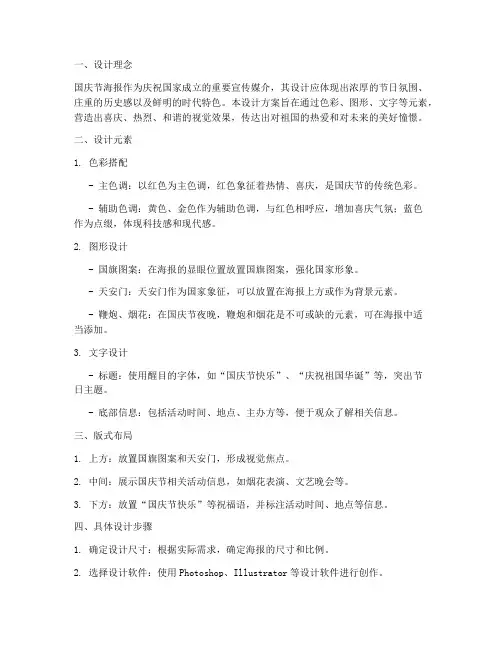
一、设计理念国庆节海报作为庆祝国家成立的重要宣传媒介,其设计应体现出浓厚的节日氛围、庄重的历史感以及鲜明的时代特色。
本设计方案旨在通过色彩、图形、文字等元素,营造出喜庆、热烈、和谐的视觉效果,传达出对祖国的热爱和对未来的美好憧憬。
二、设计元素1. 色彩搭配- 主色调:以红色为主色调,红色象征着热情、喜庆,是国庆节的传统色彩。
- 辅助色调:黄色、金色作为辅助色调,与红色相呼应,增加喜庆气氛;蓝色作为点缀,体现科技感和现代感。
2. 图形设计- 国旗图案:在海报的显眼位置放置国旗图案,强化国家形象。
- 天安门:天安门作为国家象征,可以放置在海报上方或作为背景元素。
- 鞭炮、烟花:在国庆节夜晚,鞭炮和烟花是不可或缺的元素,可在海报中适当添加。
3. 文字设计- 标题:使用醒目的字体,如“国庆节快乐”、“庆祝祖国华诞”等,突出节日主题。
- 底部信息:包括活动时间、地点、主办方等,便于观众了解相关信息。
三、版式布局1. 上方:放置国旗图案和天安门,形成视觉焦点。
2. 中间:展示国庆节相关活动信息,如烟花表演、文艺晚会等。
3. 下方:放置“国庆节快乐”等祝福语,并标注活动时间、地点等信息。
四、具体设计步骤1. 确定设计尺寸:根据实际需求,确定海报的尺寸和比例。
2. 选择设计软件:使用Photoshop、Illustrator等设计软件进行创作。
3. 背景设计:创建红色背景,并添加渐变效果,使画面更具层次感。
4. 图形设计:将国旗、天安门、鞭炮、烟花等元素进行设计,确保画面和谐。
5. 文字设计:选择合适的字体,设计标题和底部信息。
6. 调整细节:对画面进行细节调整,如添加阴影、高光等,使画面更具立体感。
7. 导出海报:将设计好的海报导出为JPG、PNG等格式,以便于在不同场合使用。
五、预期效果本设计方案旨在通过精美的视觉设计,展现国庆节的喜庆氛围,激发民众的爱国热情。
在国庆节期间,这张海报将在各大媒体、社交平台以及活动现场广泛传播,为庆祝祖国华诞贡献力量。
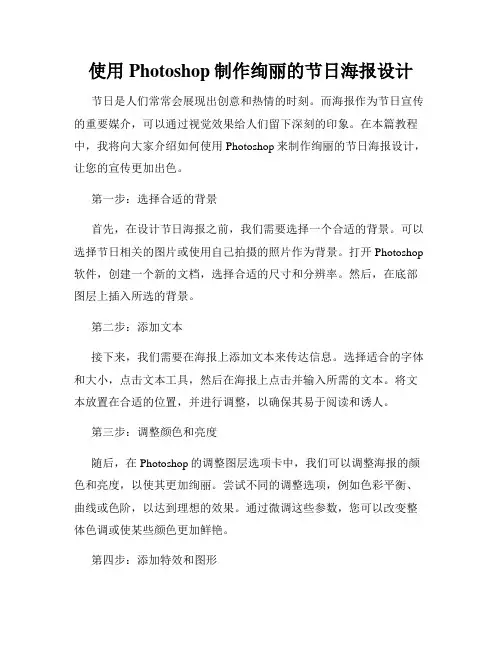
使用Photoshop制作绚丽的节日海报设计节日是人们常常会展现出创意和热情的时刻。
而海报作为节日宣传的重要媒介,可以通过视觉效果给人们留下深刻的印象。
在本篇教程中,我将向大家介绍如何使用Photoshop来制作绚丽的节日海报设计,让您的宣传更加出色。
第一步:选择合适的背景首先,在设计节日海报之前,我们需要选择一个合适的背景。
可以选择节日相关的图片或使用自己拍摄的照片作为背景。
打开Photoshop 软件,创建一个新的文档,选择合适的尺寸和分辨率。
然后,在底部图层上插入所选的背景。
第二步:添加文本接下来,我们需要在海报上添加文本来传达信息。
选择适合的字体和大小,点击文本工具,然后在海报上点击并输入所需的文本。
将文本放置在合适的位置,并进行调整,以确保其易于阅读和诱人。
第三步:调整颜色和亮度随后,在Photoshop的调整图层选项卡中,我们可以调整海报的颜色和亮度,以使其更加绚丽。
尝试不同的调整选项,例如色彩平衡、曲线或色阶,以达到理想的效果。
通过微调这些参数,您可以改变整体色调或使某些颜色更加鲜艳。
第四步:添加特效和图形为了使节日海报更加引人注目,我们可以添加一些特效和图形元素。
Photoshop软件提供了许多有趣的工具和功能,可以帮助我们实现这一目标。
例如,我们可以使用画笔工具添加一些闪亮的星星或烟花效果,以增加节日气氛。
此外,还可以在海报的边缘或背景中添加花纹或纹理,以增加视觉效果。
第五步:处理图像如果您在海报中使用了人物或物体的照片,可以对图像进行一些处理,以使其更加出众。
Photoshop拥有大量的图像处理工具,如修剪、调整大小、旋转、滤镜等功能,可以帮助您实现这一目标。
尝试在图像中使用滤镜或调整曲线和色彩平衡,以改变图像的外观和感觉。
第六步:添加细节和修饰最后,为了使海报更加完整和吸引人,我们可以添加一些细节和修饰。
例如,我们可以在海报上添加一些装饰性的图形、边框或阴影效果,以增加其艺术感。
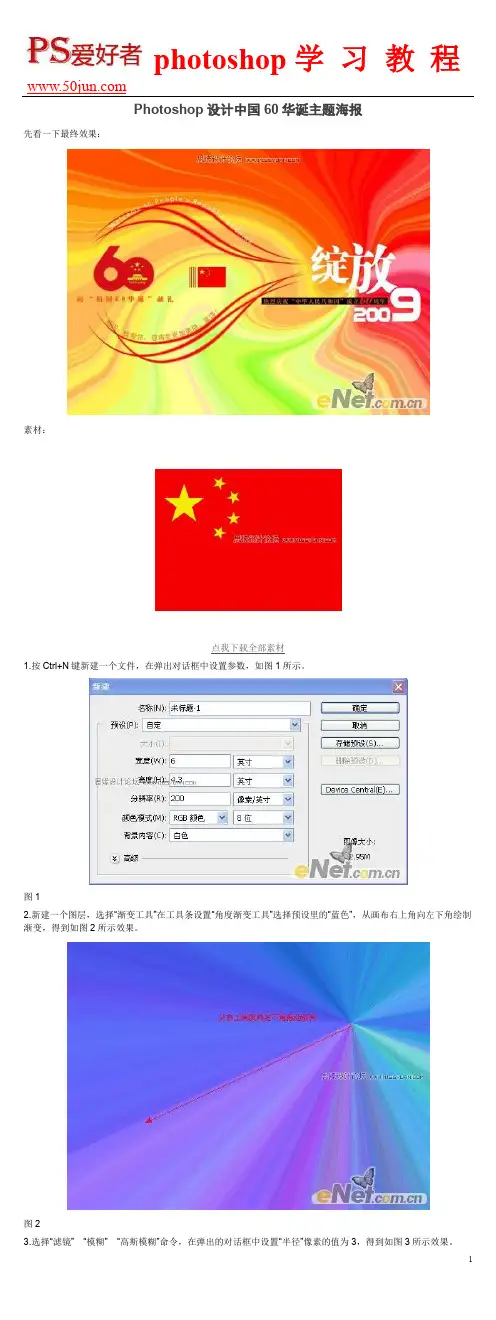
Photoshop设计中国60华诞主题海报先看一下最终效果:素材:点我下载全部素材1.按Ctrl+N键新建一个文件,在弹出对话框中设置参数,如图1所示。
图12.新建一个图层,选择“渐变工具”在工具条设置“角度渐变工具”选择预设里的“蓝色”,从画布右上角向左下角绘制渐变,得到如图2所示效果。
图23.选择“滤镜”“模糊”“高斯模糊”命令,在弹出的对话框中设置“半径”像素的值为3,得到如图3所示效果。
图34.选择“图像”“调整”“色调分离”命令,设置其参数为10,得到如图4所示效果。
图45.选择“滤镜”“扭曲”“旋转扭曲”命令,在弹出对话框中设置数值为180度,得到如图5所示效果。
图56.点击“创建新的填充或调整图层”按钮,在弹出的菜单中选择“色相/饱和度”,设置如图6所示参数。
图67.设置前景色为白色,选择“横排文字工具”,在其工具选项条中设置适当的字体和字号,在文件右侧分别输入文字“绽”、“放”和2009,得到相应的文本图层,效果如图7所示。
图78.设置前景色为黑色,选择“矩形工具”,在其工具条中单击“形状图层”按钮,在“绽放”下方绘制一条黑色矩形条,得到如图8所示效果。
图89.选择“横排文字工具”在工具选项条中设置适当的字体和字号,在画布上输入如图9所示的文字。
图910.选择“钢笔工具”,在工具选项条上单击“路径”按钮,在“绽”字左侧绘制如图10所示的6调路劲。
图1011.新建图层,设置前景色为红旗色,选择“画笔工具”,在工具条上设置画笔大小为15px、“不透明度”为80%,进入路径面板,选择“用画笔描边路径”,隐藏“路径”后得到如图11所示效果。
图1112.选择“路径”面板,保存“工作路径”为“路径1”,单击其路径缩览图以显示路径。
使用“路径选择工具”选择上部一条路径,如图12所示。
按Ctrl+C复制路径,新建一个路径,得到“路径2”,Ctrl+V粘贴路径,得到如图13所示效果。
图12图1313.设置前景色为白色,选择“横排文字工具”,在其工具条上设置适当画笔和字号,将光标放到路径上输入如图14所示的英文。
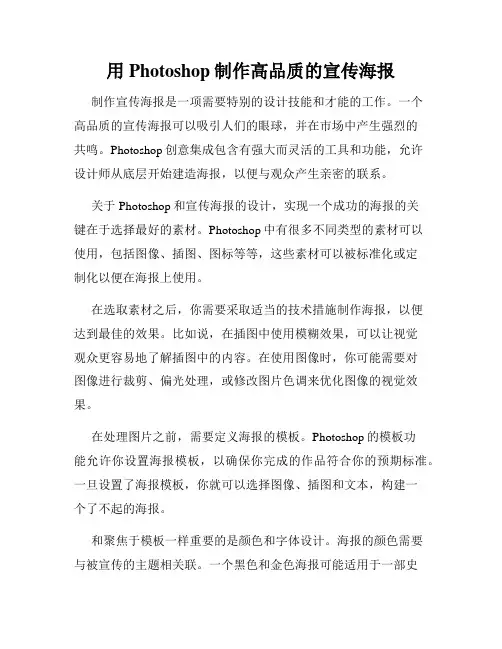
用Photoshop制作高品质的宣传海报制作宣传海报是一项需要特别的设计技能和才能的工作。
一个高品质的宣传海报可以吸引人们的眼球,并在市场中产生强烈的共鸣。
Photoshop创意集成包含有强大而灵活的工具和功能,允许设计师从底层开始建造海报,以便与观众产生亲密的联系。
关于Photoshop和宣传海报的设计,实现一个成功的海报的关键在于选择最好的素材。
Photoshop中有很多不同类型的素材可以使用,包括图像、插图、图标等等,这些素材可以被标准化或定制化以便在海报上使用。
在选取素材之后,你需要采取适当的技术措施制作海报,以便达到最佳的效果。
比如说,在插图中使用模糊效果,可以让视觉观众更容易地了解插图中的内容。
在使用图像时,你可能需要对图像进行裁剪、偏光处理,或修改图片色调来优化图像的视觉效果。
在处理图片之前,需要定义海报的模板。
Photoshop的模板功能允许你设置海报模板,以确保你完成的作品符合你的预期标准。
一旦设置了海报模板,你就可以选择图像、插图和文本,构建一个了不起的海报。
和聚焦于模板一样重要的是颜色和字体设计。
海报的颜色需要与被宣传的主题相关联。
一个黑色和金色海报可能适用于一部史诗电影的宣传,但不适用于少儿读物的宣传。
字体也需要选择使用,那些可读性好且视觉效果强的字体是理想之选。
在Photoshop 中,字体选择非常广泛,你可以选择从一系列字体中挑选出最适合海报主题的字体。
另一个需要考虑的问题是海报的排版。
海报的排版是非常重要的,它决定了文本的阅读顺序和图像的布局。
好的海报排版将吸引观众的目光,并使观看者更容易理解文本和图像的内容。
Photoshop中可以使用文本框和图像框来轻松排版,你可以确定每个素材所占的可用空间,以便在相应的文本框中插入文本或图像。
最后,你需要导出海报。
在Photoshop中,你需要一个格式良好的导出选项以便保存海报图片,比如PDF或JPEG格式。
通常海报的分辨率比普通的图像要高,所以你需要确保在导出过程中保持原始的高分辨率。
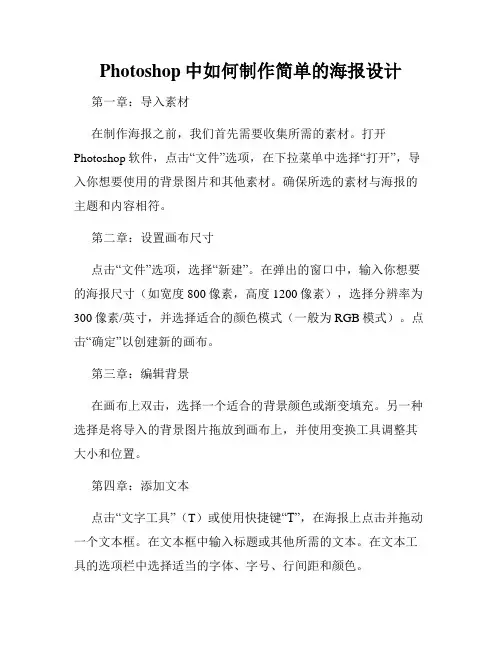
Photoshop中如何制作简单的海报设计第一章:导入素材在制作海报之前,我们首先需要收集所需的素材。
打开Photoshop软件,点击“文件”选项,在下拉菜单中选择“打开”,导入你想要使用的背景图片和其他素材。
确保所选的素材与海报的主题和内容相符。
第二章:设置画布尺寸点击“文件”选项,选择“新建”。
在弹出的窗口中,输入你想要的海报尺寸(如宽度800像素,高度1200像素),选择分辨率为300像素/英寸,并选择适合的颜色模式(一般为RGB模式)。
点击“确定”以创建新的画布。
第三章:编辑背景在画布上双击,选择一个适合的背景颜色或渐变填充。
另一种选择是将导入的背景图片拖放到画布上,并使用变换工具调整其大小和位置。
第四章:添加文本点击“文字工具”(T)或使用快捷键“T”,在海报上点击并拖动一个文本框。
在文本框中输入标题或其他所需的文本。
在文本工具的选项栏中选择适当的字体、字号、行间距和颜色。
第五章:设计布局根据海报的内容和主题,决定文本和其他元素的布局。
可以使用对齐工具保持元素的整齐和平衡。
也可以利用Photoshop中的网格和参考线帮助进行定位和对齐。
第六章:添加图像和图标在海报中插入适当的图像和图标,以增加吸引力和视觉效果。
可以使用“文件”选项导入图片,然后使用变换工具进行调整。
通过图层面板,可以对图层进行调整,如大小、透明度和混合模式。
第七章:调整颜色和明暗可以使用调整图层选项来增加或减少图像的亮度、对比度、饱和度等。
在图层面板中选择所需的图层,然后在菜单中选择“图像”-“调整”-“亮度/对比度”或其他选项来进行调整。
第八章:应用滤镜和特效在制作海报时,可以使用Photoshop中的滤镜和特效来增加创意和视觉效果。
例如,可以使用模糊滤镜来创建柔和的背景效果,或使用描边滤镜来增强文字和图像的轮廓。
第九章:增加细节和修饰通过添加阴影、高光、边框和其他修饰效果,来进一步增强海报的视觉效果。
例如,在文本下方添加阴影,或在图像周围添加边框。
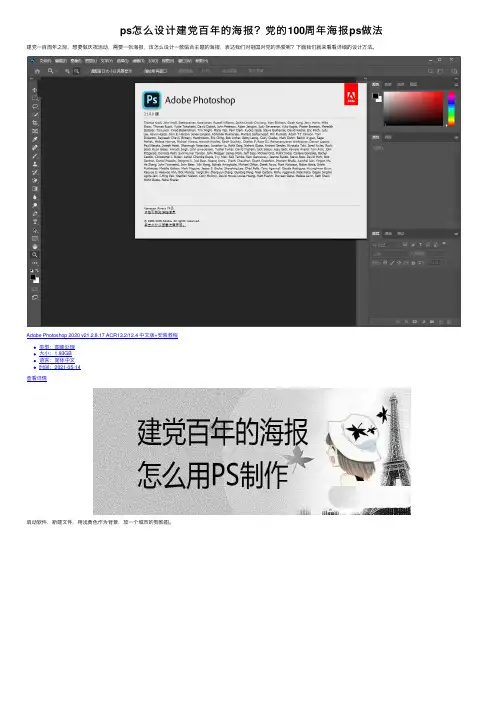
ps怎么设计建党百年的海报?党的100周年海报ps做法建党⼀百周年之际,想要做庆祝活动,需要⼀张海报,该怎么设计⼀款贴合主题的海报,表达我们对祖国对党的热爱呢?下⾯我们就来看看详细的设计⽅法。
Adobe Photoshop 2020 v21.2.8.17 ACR13.2/12.4 中⽂版+安装教程
类型:图像处理
⼤⼩:1.93GB
语⾔:简体中⽂
时间:2021-05-14
查看详情
启动软件,新建⽂件,⽤浅黄⾊作为背景,放⼀个城市的剪影图。
在下⽅⽤红⾊的丝绸作为装饰,让画⾯更加和谐。
在中间过渡的位置,放上⼀些素材,⽐如⽯狮⼦。
添加⽂字,在下⽅红⾊部分,写上建党100周年的⽂字。
中间的位置写上主题,百年风华初⼼不改的字样。
最后添加100周年的logo,⽤其他元素装饰版⾯。
注意事项:
基本⼯具很重要
以上就是党的100周年海报ps做法,希望⼤家喜欢,请继续关注。

photoshop设计教程:制作国庆献礼海报实例来源:未知作者:ps狂想曲国庆佳节,举国同庆。
60年,光辉岁月弹指挥间,60年,中华大地沧桑巨变。
2009年,我们伟大的祖国迎来了她的60岁生日!下面用Adobe photoshop CS4制作国庆主题海报,希望大家喜欢,同时也祝网友们国庆节快乐!先看看效果图:效果图制作步骤:1、打开Photshop CS4软件,执行菜单:“文件”/“新建”(快捷键Ctrl+N),新建文件,设置名称:国庆海报制作;预设选择为:国际标准纸张,大小为:A4,宽度:210像素;高度:297像素;分辨率:300像素/英寸,如图1所示。
图12、选择工具箱中的渐变工具,前景色设置为:红色,背景色设置为:黄色,在工具选项栏上选择“前景色到背景色渐变”样式,再选择径向渐变,按组合键Ctrl+Shift+N 新建图层并命名为:渐变,在页面中从上到下拖曳出渐变,如图2所示。
图23、按组合键Ctrl+Shift+N 新建图层并命名为:线,选择工具箱中的铅笔工具,在工具选项栏上设置画笔大小为:尖角9 像素,前景为设置为:#ffdf4c,按住Shift 键绘制出直线,如图3所示。
图34、按组合键Ctrl+J复制出线副本,执行菜单:“编辑”/“自由变换”(快捷键Ctrl+T),在工具选项栏上设置参考点位置为底部,旋转图像,按Enter键确定,如图4所示;使用组合键Ctrl+Alt+Shift+T对图层进行变换复制,如图5所示;变换复制出圆形,效果如图6所示。
图4图5图65、在图层面板上,按住Shift键选中线的所有图层,按组合键Ctrl+E合并为一个图层,如图7所示。
图76、单击面板下方的添加图层蒙板按钮,为线副本101图层添加蒙版,选择工具箱中的渐变工具,在选项栏上选择“前景色到背景色渐变”样式,与径向渐变,在页面拖曳渐变,效果如图8所示。
图8本教程未完,请看下一页!==================== 学习提示====================photoshop设计教程:制作国庆献礼海报实例(2)来源:未知作者:ps狂想曲7、按组合键Ctrl+Shift+N新建图层并命名为:边,选择工具箱中的钢笔工具,在工具选项栏上设置为:路径,在页面下方绘制不规则路径,如图9所示;按组合键Ctrl+Enter把路径转化为选区,再按组合键AltDelete填充红色,按组合键Ctrl+D 取消选区,如图10所示。
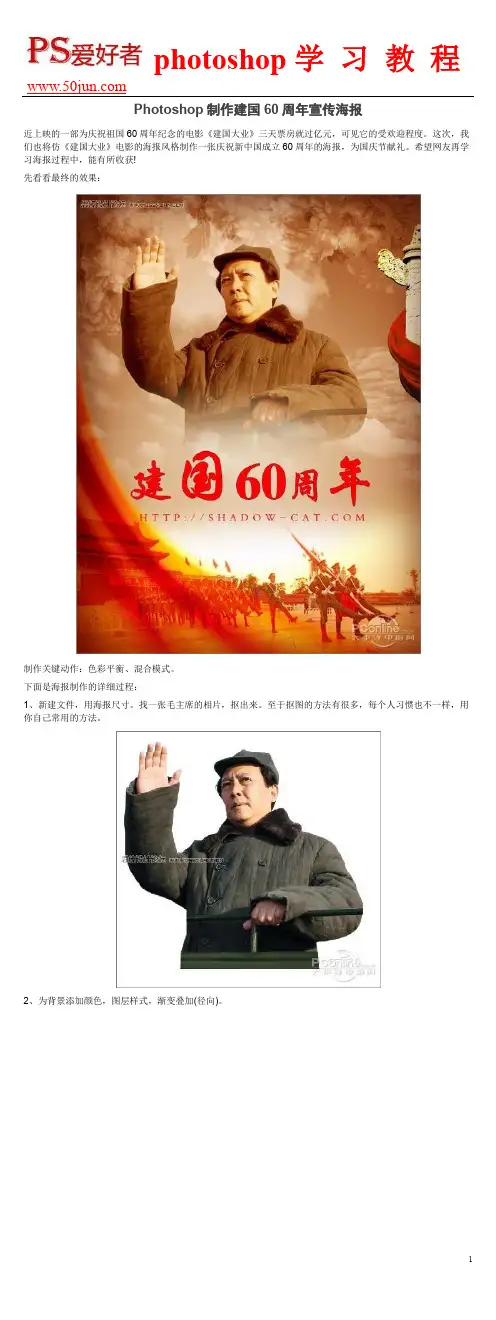
Photoshop制作建国60周年宣传海报近上映的一部为庆祝祖国60周年纪念的电影《建国大业》三天票房就过亿元,可见它的受欢迎程度。
这次,我们也将仿《建国大业》电影的海报风格制作一张庆祝新中国成立60周年的海报,为国庆节献礼。
希望网友再学习海报过程中,能有所收获!先看看最终的效果:制作关键动作:色彩平衡、混合模式。
下面是海报制作的详细过程:1、新建文件,用海报尺寸。
找一张毛主席的相片,抠出来。
至于抠图的方法有很多,每个人习惯也不一样,用你自己常用的方法。
2、为背景添加颜色,图层样式,渐变叠加(径向)。
3、接着调人物的颜色,调整色彩平衡(Ctrl+B)。
阴影和中间调两个一起调色。
4、由于《建国大业》的海报饱和度偏低,我也要降低相片的饱和度,利用色相/饱和度(Ctrl+u)进行调整。
5、色彩平衡(Ctrl+B),把人物整体调偏黄,效果就差不多了。
6、接着让人物身体渐变到背景去。
方法有很多:蒙版、滤镜橡皮擦等。
不过我比较喜欢用最简单的工具做最好看的效果。
先用选框工具,选出人物要去掉的部分,然后右键羽化(20~50像素,根据图片的大小而定),按Delete 键,渐变就出来了。
7、找一张有天安门有军人的图片,拖到人物下方,用第六步的方法过度到图片中。
8、接着,调整军人图层的混合模式为“叠加”。
9、感觉军人的图片有点偏红,色彩平衡(Ctrl+B)调自然点。
10、找张天空的图片,拖到人物下一层,混合模式为“柔光”,再把天空去色。
11、紧接调整色阶(Ctrl+L),把天空调深点,白云调白点。
12、《建国大业》的海报是偏黄的,而让图片整体偏黄的方法也有很多,次教大家用图层混合模式,先新建一个图层,油漆桶工具填色(橙黄色),图层混合模式为“柔光”,效果就出来了!13、为了让画面更丰富点,我们可以加些喜庆点的素材上去,我选了华丽的牡丹做素材。
和上面的步骤一样,把牡丹图层去色,图层混合模式为“柔光”。
14、再放些彩带字体等,恰到好处地布满整体画面,图片的红布也是用回上面教的方法,抠出来后,用混合模式(同样的方法我就不再重复说了),要活学活用哦!15、为了仿得更彻底,我们还要把四边调暗。
一、前言国庆节,作为我国最重要的节日之一,每年都备受瞩目。
在这个特殊的节日里,一张色彩鲜明、富有创意的海报,能够更好地传递节日的喜庆氛围。
本文将为您推荐一套适合国庆节海报的配色方案,旨在激发您的创作灵感,为国庆节增添一份喜庆的色彩。
二、配色理念1. 色彩基调:以红色、黄色为主色调,辅以白色、金色等亮色,营造出喜庆、热烈的氛围。
2. 色彩搭配:遵循色彩对比、色彩调和的原则,使画面色彩丰富而不杂乱。
3. 文化内涵:结合我国传统文化元素,如长城、天安门、烟花等,展现国庆节的民族特色。
三、具体配色方案1. 主色调:红色红色在我国传统文化中象征着喜庆、吉祥,是国庆节海报不可或缺的主色调。
可以选择正红色、朱红色等鲜艳的红色,突出节日的喜庆氛围。
2. 辅助色调:黄色黄色在我国传统文化中象征着光明、繁荣,与红色搭配,更显节日气氛。
可以选择明黄色、土黄色等,为海报增添一份温暖。
3. 亮色点缀:白色、金色白色和金色作为亮色点缀,能够提升海报的质感,增加视觉冲击力。
在海报中,可以使用白色字体、金色线条等元素,使画面更加丰富。
4. 文化元素配色(1)长城:以土黄色、砖红色为主,展现长城的雄伟壮观。
(2)天安门:以朱红色、金色为主,凸显天安门的庄重威严。
(3)烟花:以蓝色、紫色、绿色等为主,表现出烟花绽放的美丽景象。
四、色彩运用技巧1. 色彩渐变:在海报中,可以运用色彩渐变的手法,使画面更具层次感。
2. 色彩对比:通过色彩对比,使画面更加鲜明,如红色与白色的对比、黄色与紫色的对比等。
3. 色彩调和:在保持色彩鲜明的同时,注意色彩的调和,使画面整体和谐。
五、总结国庆节海报的配色方案,旨在通过色彩的力量,传递节日的喜庆氛围。
在创作过程中,可根据实际情况调整色彩搭配,以展现出独特的创意。
愿这套配色方案能为您的国庆节海报创作提供灵感,祝祖国繁荣昌盛,国庆快乐!。
ps教程入门—Photoshop制作广告经典海报最终效果图素材图第一:选定一张要处理的图片。
第二:进入以标准模式编辑状态(工具栏中倒数第三行左过的按钮就是标准模式。
在两个按钮间进行选择,就能够快速切换快速蒙版模式与标准模式,也可使用快捷键Q)。
第三:点击工具栏中颜色框,弹出拾色器对话框,设置前景色。
第四:新建一图层(图层1),将刚才设置的前景色填充图层1。
第五:将图层1的图层模式更换为“颜色”,此处做是为了改变图像色调,方法有很多,在这里用图层模式是为了在不引影图片的情况下方面查看效果。
第六:点击工具栏中,色彩框右上角,切换前景色与背景色(X),然后再次点击工具栏中颜色框,弹出拾色器对话框,选择浅灰色。
(这里灰色自定)。
第七:再次新建一图层(图层2),同时填充所选择的浅灰色。
在这里选择灰色是有原因的,他不一致与白色直接加杂,它们的色阶值是有区别的,大家能够动手试试,一张白画布添加杂色与(各)灰色画布添加杂色后的效果,看看色阶的变化是不相同的,在这里就不详解。
第八:执行菜单>滤镜>杂色>添加杂色,在浅灰色中加入杂点,制作燥点感受。
第九:弹出添加杂色对话框,在数量中输入合适的数值,分布中选择平均分布,勾选单色。
第十:添加杂色后的图层2效果。
第十一:更换图层2的图层混合模式为颜色加深。
第十二:另复制一层背景层为背景副本。
同时进入以快速蒙版模式编辑(Q)。
第十三:使用工具栏中的渐变工具(G),以径向渐变从图像中间向外拉出从前景色白色到背景色黑色的渐变效果。
第十四:可见这时图像中有了一层红色透明的图层效果,这就是蒙版效果。
进入“以蒙版模编辑”的同时,通道面板中也自动出现了一个快速蒙版通道。
第十五:由此可见,快速蒙版与通道的有关联系。
点击通道浮动面板右边的黑色小三角,弹出隐藏菜单。
“快速蒙版的选项”它与通道面板在一起,可见蒙版与通道的联系,这就是我们为什么要在讲通道的同时也提到了蒙版问题,蒙版与通道的关系,它是不可缺少的部分。
国庆节宣传海报怎么画简单国庆节是中国的重要节日之一,为了庆祝这个特殊的日子,绘制一幅简单而又有创意的国庆节宣传海报是一个很好的选择。
下面我将为您介绍如何画一幅简单的国庆节宣传海报。
首先,我们可以选择一个合适的画布或纸张作为基础。
现在市场上有各种不同尺寸和质地的画布可供选择。
您可以根据您的需求选择一个适合的画布。
接下来,我们要确定海报的主题。
国庆节的主题通常与爱国、团结和祝福相关。
我们可以选择一些与国庆节特点相关的元素,如国旗、烟花、群众游行等。
第三步,我们可以通过照片或网络上搜索一些国庆节相关的图像作为参考。
您可以找到一些与国庆节有关的照片和素材,以便更好地表达您的创意。
但请注意确保这些图像是免版税的或经过授权使用的。
第四步,我们可以根据选择的主题和图像开始设计。
您可以先用铅笔或细尖的黑色钢笔来勾勒图像的基本形状和轮廓。
在这个阶段,不要担心细节,只需关注整体的组合和位置。
第五步,一旦您确定了基本的轮廓和形状,您可以开始填充细节。
您可以使用彩色铅笔或细细刷子来填充国旗的色彩和烟花的细节。
在这一步骤中,您可以更加注重细节的表达,并增加适量的色彩对比和层次感。
第六步,完成细节填充后,您可以使用黑色钢笔对整幅画作进行描线。
这样可以使图像更加清晰和有力。
您可以选择不同粗细的钢笔来加强线条的效果。
第七步,如果您觉得还不够满意,可以考虑添加一些字体或文字。
您可以设计一些简单的标语或祝福语来强调国庆节的意义和祝福。
字体的选择应该与整体风格相匹配,并确保字体清晰易读。
最后,一幅简单而又创意的国庆节宣传海报完成了。
您可以将其展示在窗口或墙上,或者将其用于宣传活动和社区的布置。
通过以上步骤,您可以画出一幅简单而又有创意的国庆节宣传海报。
在创作的过程中,请尽量发挥您的想象力和创造力,使您的作品更具个人风格和吸引力。
祝您绘画愉快,国庆节快乐!。
标题:【国庆华诞,色彩盛宴】——十一国庆节海报配色指南副标题:用色彩绘就祖国的辉煌,共庆祖国华诞一、前言国庆节,是中华人民共和国成立的纪念日,是全体中国人民的共同节日。
在这特殊的日子里,一张精美的国庆节海报不仅能够传递节日的喜悦,还能展现祖国的繁荣昌盛。
本文将为您推荐一套适合十一国庆节的海报配色方案,以色彩绘就祖国的辉煌。
二、配色方案1. 主色调:红色红色,作为中国的传统颜色,象征着热情、喜庆和活力。
在国庆节海报中,红色是不可或缺的主色调。
可以选用正红色、朱红色、枣红色等,以突出节日的热烈氛围。
2. 辅助色:金色、黄色金色和黄色是国庆节海报中常见的辅助色。
金色象征着高贵、尊贵,与红色搭配,更显庄重和大气;黄色则代表着阳光、希望,与红色搭配,更加温馨和亲切。
具体搭配建议如下:- 金色与红色:可以选用金色作为文字或图案的边框,红色作为背景,形成鲜明的对比,突出主题。
- 黄色与红色:可以选用黄色作为图案的填充色,红色作为背景,形成温馨的视觉效果。
3. 陪衬色:白色、蓝色白色作为陪衬色,可以起到平衡整体色彩的作用,使画面更加和谐。
蓝色则代表着宁静、稳重,可以用于背景或图案的局部,增加层次感。
具体搭配建议如下:- 白色与红色:可以选用白色作为文字的底色,红色作为背景,使文字更加突出。
- 蓝色与红色:可以选用蓝色作为图案的渐变色,红色作为主色,形成渐变的视觉效果。
三、图案设计1. 国旗元素:国旗是国庆节海报中必不可少的元素。
可以选用国旗的图案作为背景或装饰,如五角星、条纹等。
2. 庆祝元素:可以选用烟花、礼花、灯笼等具有庆祝氛围的图案,增加节日的喜庆感。
3. 民族元素:可以选用具有中国特色的图案,如龙、凤、长城等,展现祖国的文化底蕴。
四、字体设计国庆节海报的字体设计应以简洁、大气为主。
可以选择以下字体:- 黑体:黑体字具有现代感,适合作为标题字体。
- 楷体:楷体字端庄大方,适合作为正文字体。
- 行书:行书字流畅自然,适合作为辅助字体。
庆祝国庆节海报绘画简单
国庆节是中华人民共和国的重要节日,为了庆祝这一盛事,每年的国庆节都会举办各类庆祝活动。
为了宣传国庆节和激发人们的爱国情怀,我们可以设计一幅庆祝国庆节的海报。
下面就让我来为大家展示一副庆祝国庆节的海报设计吧。
首先,在海报的最上方,我们可以用大字体写上“庆祝国庆节”凸显主题。
接下来,在海报的中央位置,绘制一个鲜艳的五星红旗,代表国家的荣誉和富强。
在五星红旗的旁边,可以加上“祝愿祖国繁荣昌盛”的字样,表达对祖国的祝福和美好祝愿。
在海报的左侧,我们可以绘制一幅以红军长征为题材的图画。
可以描绘红军英勇奋斗,浴血奋战的场景,表达革命先烈为国家独立、民族解放做出的伟大牺牲。
在海报的右侧,我们可以绘制一幅以现代中国为题材的图画。
可以描绘中国的高速发展和繁荣景象,例如高楼大厦、现代化交通工具、科技创新等,展示中国取得的辉煌成就,彰显中国在世界舞台上的崛起。
在海报的下方,我们可以加上一些庆祝国庆节的文字,例如“共庆国繁荣,幸福中国”、“七十载春华秋实,祖国母亲繁荣
兴旺”。
这些文字既可以表达对国家的祝福,也可以激发人们
的爱国情感。
最后,在海报的四周,可以增加一些与国庆节相关的装饰图案,例如烟花、五彩缤纷的气球、鲜花等,营造出热烈喜庆的氛围。
通过这样一幅庆祝国庆节的海报,我们可以传达国家繁荣昌盛的喜庆气氛,激发人们的爱国之情,同时也展示了中国在发展进步方面取得的巨大成就。
这样的海报设计可以通过海报的悬挂、传单的发放等形式进行宣传,让更多的人了解和参与到国庆节庆祝活动中来。
海报手绘国庆节简单
以下是一种简单的手绘国庆节海报的示意图:
首先,画一个大圆形,代表国旗。
然后在圆形中间画一个小圆形,代表太阳。
接着,用红色画笔在大圆形的左上角画一颗小星星,代表中国共产党。
在国旗的右边,用红色画笔描绘一片山脉的轮廓,代表中国的美丽景色。
在地面上,用绿色画笔画一些小树和草,增加自然气息。
最后,用黑色细线勾勒出国旗的边框,以及太阳的轮廓,使整个画面更加明确和生动。
在海报的上方,用红色字体写上“国庆节快乐”,下方可以写上一些祝福语和庆祝国庆节的日期。
这是一个简单但富有国庆节氛围的手绘海报,可以用来装饰活动场所,庆祝中国的国庆节。